win11无法识别硬盘 Win11移动硬盘拒绝访问怎么解决
Win11系统在识别硬盘时出现问题,导致移动硬盘被拒绝访问的情况时有发生,这种情况可能是由于硬盘驱动问题、权限设置不当或者系统更新不完整等原因造成的。针对这种情况,我们可以尝试通过更新硬盘驱动、重新设置权限或者进行系统修复来解决移动硬盘被拒绝访问的问题,以确保数据的正常访问和使用。
1、桌面右键点击【 此电脑 】,在打开的菜单项中,选择【 管理 】;
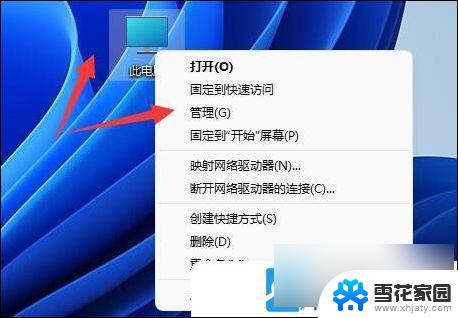
2、计算机管理窗口,左侧点击【 设备管理器 】;
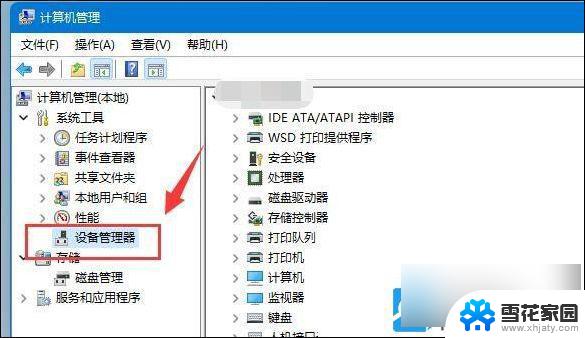
3、右侧找到并点击展开【 通用串行总线控制器 】,选择正在使用的【 USB接口 】,并点击【 右键 】,在打开的菜单项中,选择【 卸载设备 】; 注意:如果不确定是哪个接口的话,可以一个个试
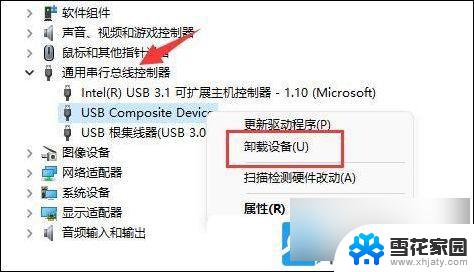
4、卸载设备窗口,点击【 卸载 】;
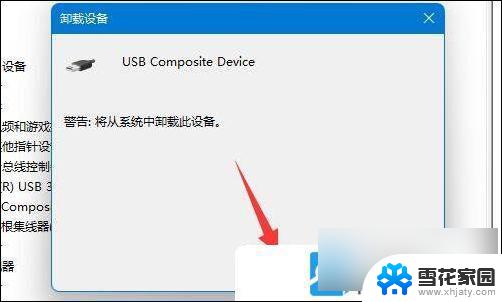
5、卸载完成后,需要重新连接移动硬盘;

6、 移动硬盘重新 连接后,返回到设备管理器。再找到并【 右键 】点击通用串行总线控制器,在打开的选项中,选择【 扫描检测硬件改动 】就可以了;
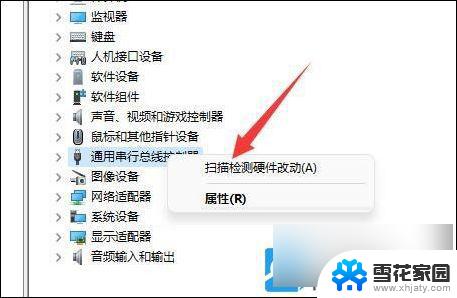
方法二:
1、首先,按键盘上的【 Win + X 】组合键,或右键点击任务栏上的【Windows开始徽标】,在打开的隐藏右键菜单项中,选择【运行】;
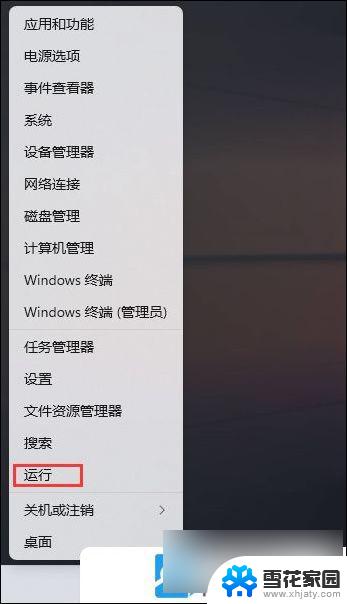
2、运行窗口,输入【 gpedit.msc 】命令,按【 确定或回车 】,快速打开本地组策略编辑器;
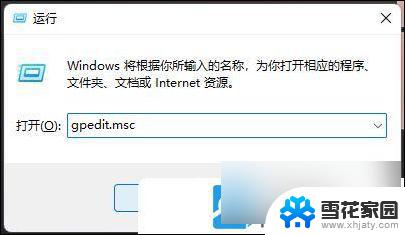
3、本地组策略编辑器窗口,依次展开【 计算机配置 > 管理模块 > 系统 】;
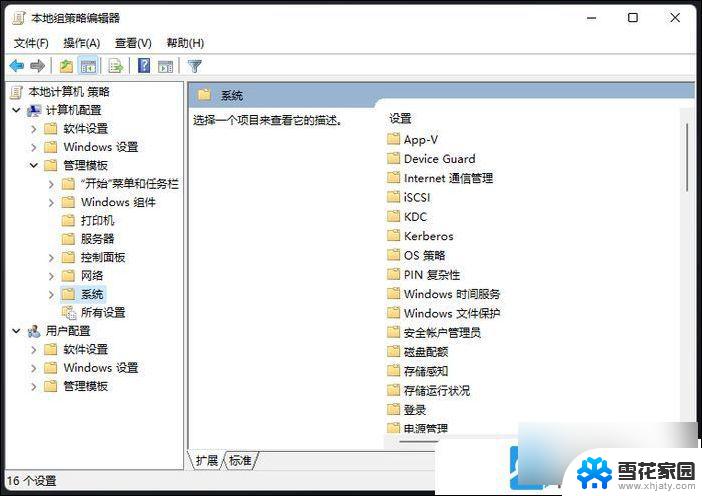
4、系统下,找到可移动存储访问,并且在右边的设置中,找到并双击打开【 可移动磁盘: 拒绝读取权限 】设置;
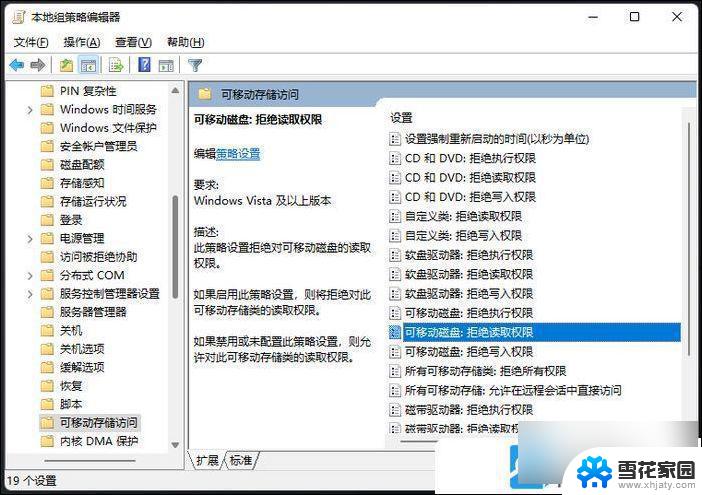
5、可移动磁盘: 拒绝读取权限窗口,选择【 已禁用 】,再点击【 应用 确定 】;
此策略设置拒绝对可移动磁盘的读取权限。
如果启用此策略设置,则将拒绝对此可移动存储类的读取权限。
如果禁用或未配置此策略设置,则允许对此可移动存储类的读取权限。
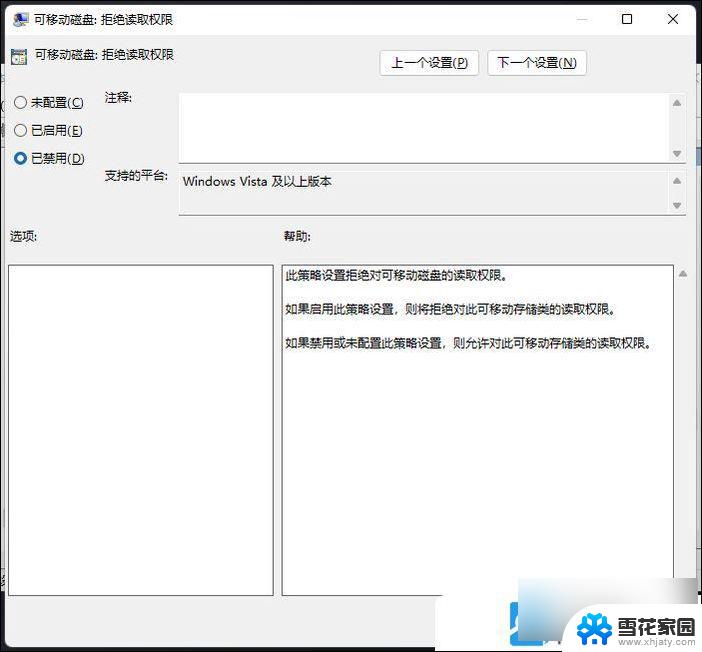
6、接着在可移动存储访问设置中, ,找到并双击打开【 所有可移动存储类: 拒绝所有权限 】设置;

7、所有可移动存储类: 拒绝所有权限窗口, 选择【 已禁用 】,再点击【 应用 确定 】;
配置对所有可移动存储类的权限。
此策略设置优先于任何单独的可移动存储策略设置。若要管理单独的类,请对每个类使用相应的策略设置。
如果启用此策略设置,则将拒绝对任何可移动存储类的权限。
如果禁用或未配置此策略设置,则允许对所有可移动存储类的读写权限。
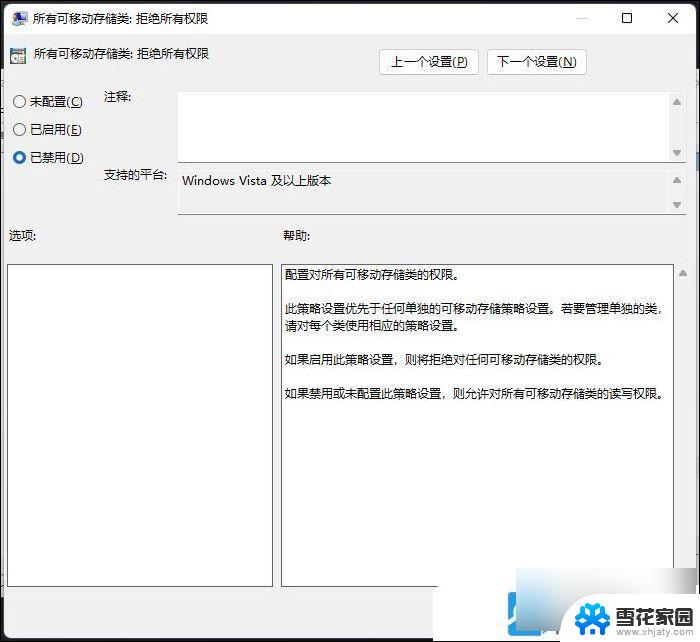
以上就是win11无法识别硬盘的全部内容,有遇到这种情况的用户可以按照小编的方法来进行解决,希望能够帮助到大家。
win11无法识别硬盘 Win11移动硬盘拒绝访问怎么解决相关教程
-
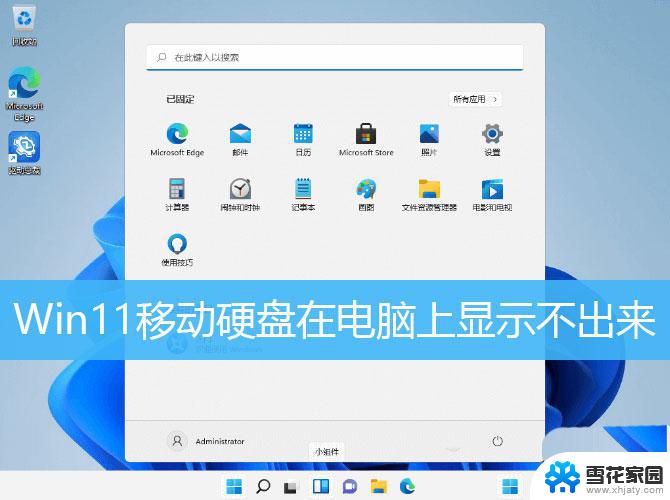 win11显示不出移动硬盘 Win11不识别移动硬盘解决方法
win11显示不出移动硬盘 Win11不识别移动硬盘解决方法2025-01-10
-
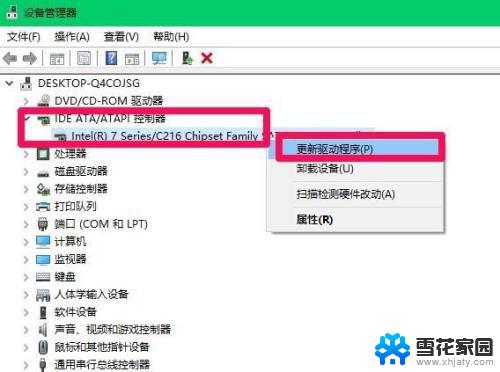 win11不识别另一个硬盘win11 电脑硬盘无法识别怎么办
win11不识别另一个硬盘win11 电脑硬盘无法识别怎么办2024-10-31
-
 win11磁盘管理识别不到硬盘 硬盘无法被识别怎么办
win11磁盘管理识别不到硬盘 硬盘无法被识别怎么办2024-10-25
-
 win11弹出u盘 移动硬盘 怎样解决Win11无法安全弹出移动硬盘的问题
win11弹出u盘 移动硬盘 怎样解决Win11无法安全弹出移动硬盘的问题2024-10-25
- win11不识别老硬盘 电脑无法识别硬盘怎么办
- win11解压拒绝访问怎么办 windows11文件访问被拒绝解决攻略
- win11无法访问共享硬盘 Win11 24H2共享文档NAS无法进入解决方法
- win11可执行文件 拒绝访问 windows11文件访问权限被拒绝怎么解决
- 硬盘无法在win11识别 硬盘连接不上怎么办
- win11硬盘柜不能全部识别 硬盘识别不到怎么办
- win11edge消息推送电脑怎么打开 弘电脑如何设置动态提醒和回复通知
- win11锁屏后如何让屏幕一直亮着 Win11怎么设置屏幕常亮时间
- 关闭电脑病毒和威胁防护win11 如何有效关闭win11病毒
- win110怎么设置显示字体 win10字体设置在哪里
- win11打开电脑的安全策列 Win11本地安全策略工具快速打开方法
- win11任务栏图标怎么设置并排显示窗口 Win11如何设置并排显示窗口
win11系统教程推荐
- 1 win110怎么设置显示字体 win10字体设置在哪里
- 2 win11任务栏图标怎么设置并排显示窗口 Win11如何设置并排显示窗口
- 3 如何改变win11地区设置 win11地区设置教程
- 4 win11笔记本电脑调节分辨率 电脑屏幕分辨率调整
- 5 笔记本win11完全关机 Win11系统电脑怎么关机
- 6 win11安全 实时保护 关闭 win11实时保护关闭方法
- 7 win11 屏幕使用时间 win11屏幕显示时间设置教程
- 8 win10如何删除win11更新文件 如何删除win11更新文件
- 9 win11禁用触摸板啊 外星人笔记本触摸板关闭操作步骤
- 10 win11查询系统操作日志看删除 Win11错误日志查看方法